विषयसूची:
- चरण 1: सेटअप अवलोकन
- चरण 2: हार्डवेयर आवश्यकताएँ
- चरण 3: घटकों को जोड़ना
- चरण 4: Amazon Web Services (AWS) की स्थापना
- चरण 5: आईबीएम ब्लूमिक्स की स्थापना
- चरण 6: IBM Cloudant NoSQL डेटाबेस सेट करना
- चरण 7: एसएमएस अधिसूचना के लिए ट्विलियो की स्थापना
- चरण 8: रास्पबेरी पाई नोड लाल प्रवाह
- चरण 9: आईबीएम नोड रेड डैशबोर्ड
- चरण 10: समाप्त करें

वीडियो: स्मार्ट होम: 10 कदम

2024 लेखक: John Day | [email protected]. अंतिम बार संशोधित: 2024-01-30 09:22
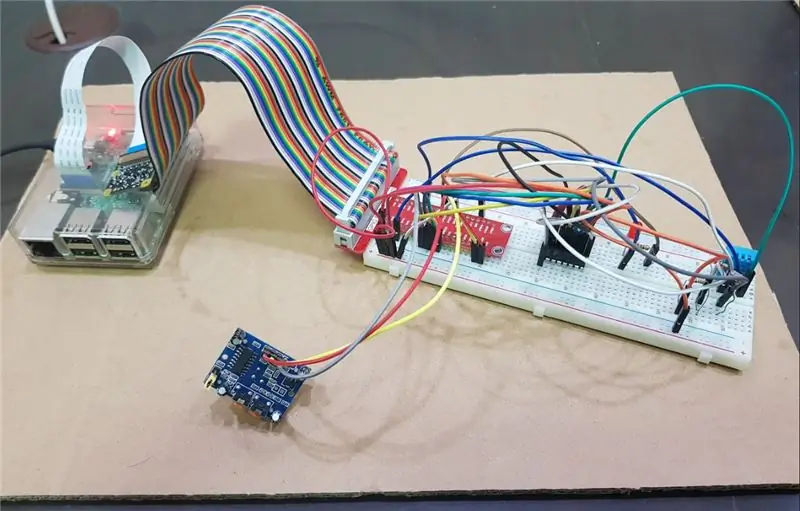
यह स्मार्ट होम एप्लिकेशन प्रकाश को चालू करता है जो इस मामले में अंधेरा होने पर एलईडी और गति का पता लगाता है। यह तब मदद करता है जब क्षेत्र अंधेरा होता है इसलिए उपयोगकर्ताओं को रोशनी के लिए स्विच खोजने की आवश्यकता नहीं होती है जो अंधेरे में कठिन हो सकता है।
इसके अलावा, यह एप्लिकेशन आसपास के तापमान और आर्द्रता का ट्रैक रख सकता है। यदि आर्द्रता अधिक है तो इसका मतलब है कि जल्द ही बारिश हो सकती है। यह उपयोगकर्ता को सूचित रहने और अपने कपड़े धोने के लिए तैयार रहने की अनुमति देता है जिसे बारिश आने से पहले सूखने के लिए बाहर रखा जाता है।
इसका वेब इंटरफेस आईबीएम के नोड रेड का उपयोग करता है जहां उपयोगकर्ता एलईडी को नियंत्रित करने के साथ-साथ एप्लिकेशन द्वारा एकत्र किए गए वास्तविक समय और ऐतिहासिक डेटा को देखने में सक्षम होगा।
चरण 1: सेटअप अवलोकन
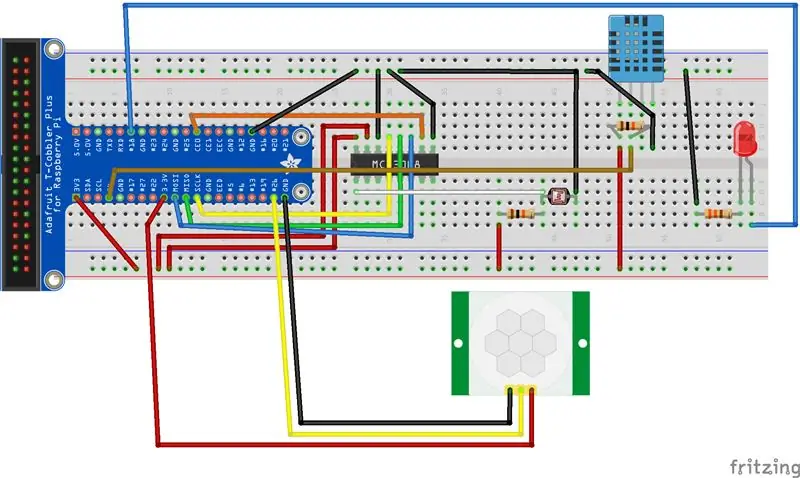
हमारे ट्यूटोरियल के चरणों को पूरा करने के बाद, आपका सेटअप इस तरह दिखना चाहिए जैसा कि ऊपर देखा गया है।
चरण 2: हार्डवेयर आवश्यकताएँ
- एमसीपी3008 एडीसी x1
- लाइट-डिपेंडेंट रेसिस्टर X1
- DHT11 सेंसर X1
- पीर सेंसर X1
- प्रकाश उत्सर्जक डायोड (एलईडी) x1
- 10k प्रतिरोधी x2
- 330 प्रतिरोधी x1
चरण 3: घटकों को जोड़ना
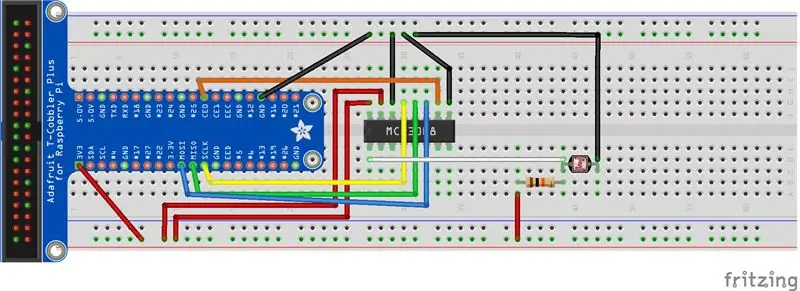
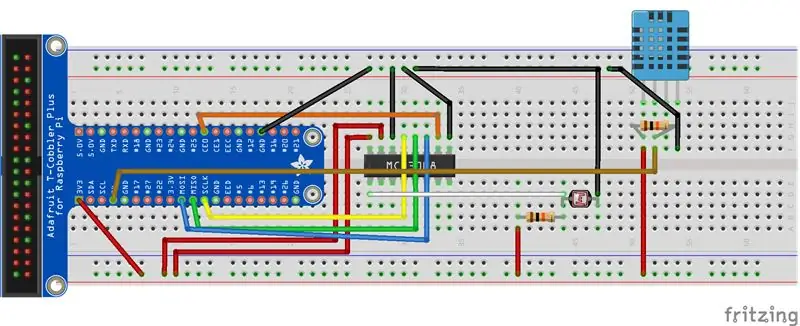
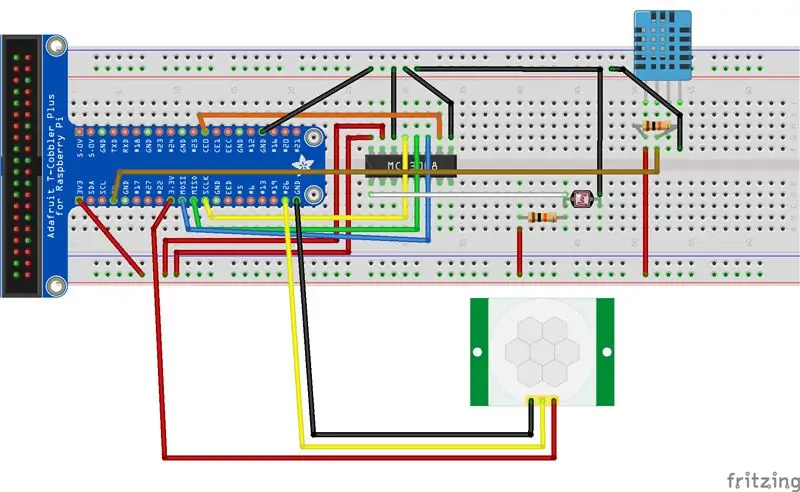
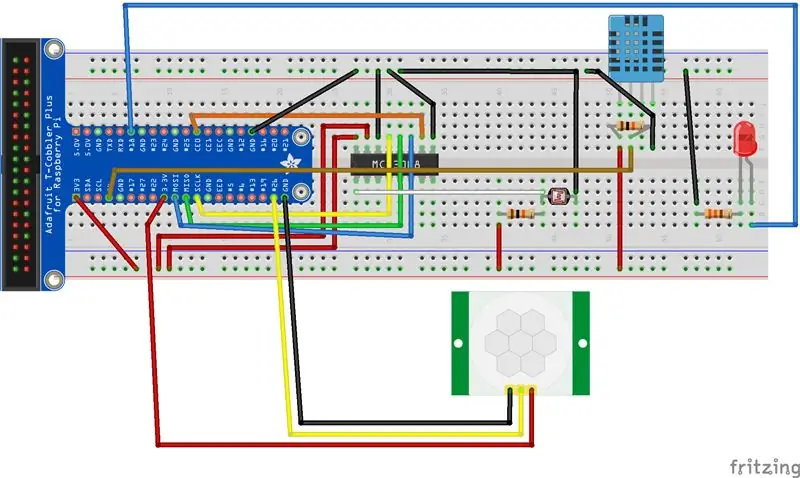
भागों को चरण-दर-चरण जोड़ना
ऊपर दिखाए गए चित्र इस एप्लिकेशन के लिए सभी आवश्यक घटकों को कैसे कनेक्ट करें, इस पर चरण-दर-चरण प्रक्रियाएं हैं।
चित्र 1: MCP3008 ADC और LDR को जोड़ना
चित्र 2: DHT11 सेंसर को जोड़ना
चित्र 3: पीर सेंसर को जोड़ना
चित्र 4: एलईडी कनेक्ट करना
चरण 4: Amazon Web Services (AWS) की स्थापना
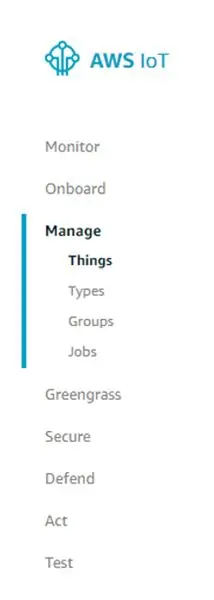
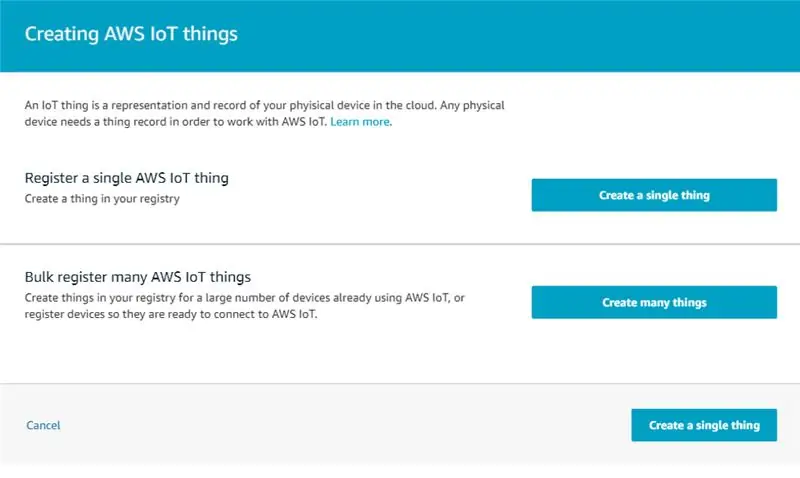
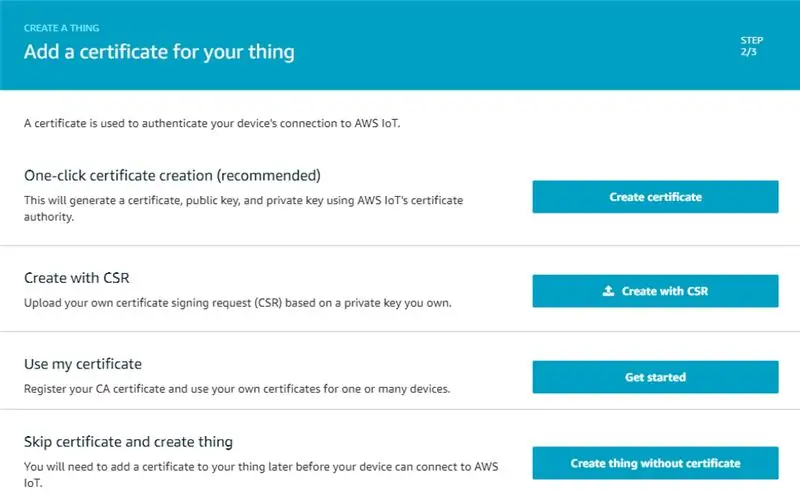
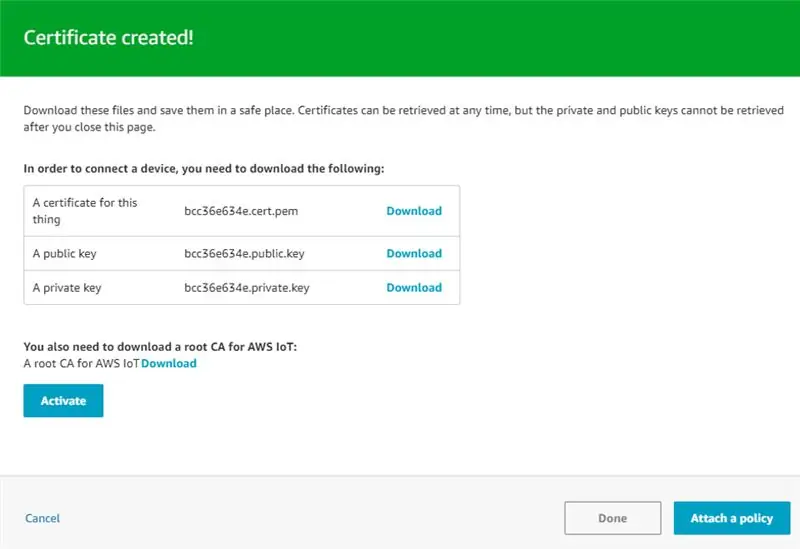
- एडब्ल्यूएस में लॉग इन करें, और सेवाओं पर क्लिक करें
- IoT कोर का चयन करें
- डैशबोर्ड पर, "मैनेज" पर जाएं और थिंग्स. पर क्लिक करें
- create पर क्लिक करें *नोट: अगर आपके पास अभी तक कुछ नहीं है, तो "Register a Thing" पर क्लिक करें।
- "एक ही चीज़ बनाएं" पर क्लिक करें
- अपनी चीज़ को एक नाम दें और "अगला" पर क्लिक करें
- अगली स्क्रीन में, पहली पंक्ति पर "प्रमाण पत्र बनाएँ" पर क्लिक करें
-
रूट CA. सहित सभी 3 प्रमाणपत्र डाउनलोड करना सुनिश्चित करें
रूट-सीए के लिए इस लिंक पर जाएं
वेब पेज पर कहीं भी राइट क्लिक करें और इस रूप में सहेजें, फ़ाइल नाम के लिए rootca.pem डालें और सभी फाइलों को टाइप करें के रूप में सहेजने के लिए, सहेजें पर क्लिक करें।
- अपने प्रमाणपत्र को सक्रिय करें और किया पर क्लिक करें
- अगला, "सुरक्षित" पर जाएं और नीतियों पर क्लिक करें
- एक नीति बनाएं
- "सुरक्षित" टैब में रहते हुए, प्रमाणपत्र पर जाएं
- आपने अभी जो सर्टिफिकेट बनाया है उस पर जाएं, 3 डॉट्स पर क्लिक करें और अटैच अ पॉलिसी पर क्लिक करें और जो पॉलिसी आपने अभी बनाई है उसे चुनें और अटैच करें।
- अब फिर से 3 डॉट्स पर क्लिक करें और अटैच अ थिंग पर क्लिक करें और जो चीज आपने अभी बनाई है उसे चुनें और अटैच करें।
- आपके द्वारा बनाई गई चीज़ पर वापस जाएं और उस पर क्लिक करें, मैनेज-> चीजों में।
- बातचीत करने के लिए जाएं, अब https लिंक लें, इस लिंक का उपयोग एडब्ल्यूएस ब्रोकर के साथ बातचीत करने के लिए किया जाता है।
- आपका aws अब उपयोग के लिए तैयार है।
चरण 5: आईबीएम ब्लूमिक्स की स्थापना
- आईबीएम ब्लूमिक्स में लॉगिन करें और https://console.bluemix.net/catalog/starters/internet-of-things-platform-starter पर जाएं।
- एक अद्वितीय ऐप नाम और होस्ट नाम दर्ज करें, आप इन दोनों क्षेत्रों के लिए sp-yourstudentid चुन सकते हैं और बनाएँ पर क्लिक करें
-
ऐप के शुरू होने की प्रतीक्षा करें, अगर आपका ऐप शुरू नहीं होता है तो आपको इसे फिर से शुरू करना पड़ सकता है
- डैशबोर्ड पर क्लाउड फाउंड्री सेवाओं के तहत iotf-service पर क्लिक करें और वाटसन IoT प्लेटफॉर्म लॉन्च करें
- मेरे मामले के लिए वेबसाइट के url पर ध्यान दें, यह
- डिवाइस के अंतर्गत, पहले डिवाइस प्रकार पर जाएं और डिवाइस प्रकार जोड़ें पर क्लिक करें
- गेटवे के रूप में प्रकार चुनें और नाम को gw-yourstudentid के रूप में रखें। अगला क्लिक करें फिर किया क्लिक करें
- अब ब्राउज पर जाएं और डिवाइस जोड़ें
- आपके द्वारा बनाए गए नए डिवाइस प्रकार का चयन करें और डिवाइस आईडी के लिए gwid-yourstudentid डालें और सुरक्षा तक सभी तरह से अगला क्लिक करें।
- प्रमाणीकरण टोकन के लिए AUTHTOKEN-gw-yourstudentid दर्ज करें, फिर अगला क्लिक करें और फिर किया।
- संगठन आईडी, डिवाइस प्रकार, डिवाइस आईडी प्रमाणीकरण विधि और प्रमाणीकरण टोकन पर ध्यान दें
- ब्लूमिक्स अब उपयोग के लिए तैयार है
चरण 6: IBM Cloudant NoSQL डेटाबेस सेट करना
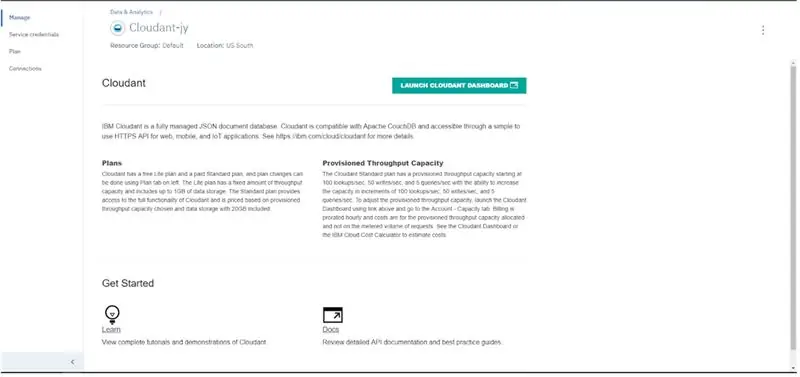
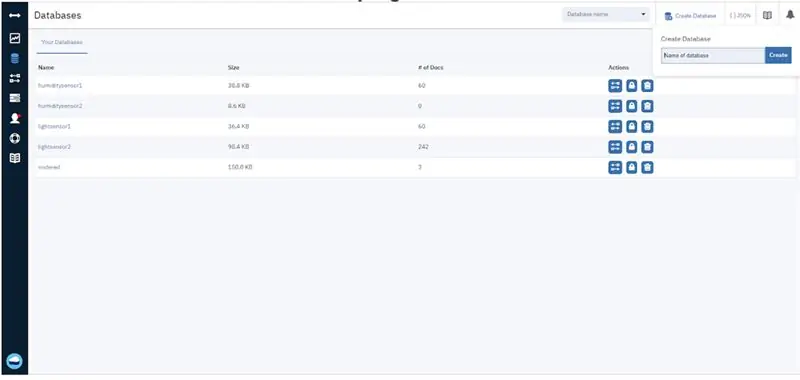
आपके सेंसर द्वारा भेजे गए डेटा को संग्रहीत करने के लिए IBM Cloudant NoSQL डेटाबेस का उपयोग किया जाएगा। यह खंड आपको मार्गदर्शन करेगा कि इसे कैसे स्थापित किया जाए।
- आईबीएम ब्लूमिक्स में लॉगिन करें और कंसोल/डैशबोर्ड पर जाएं
- Cloudant-j पर क्लिक करें
- लॉन्च क्लाउडेंट डैशबोर्ड पर क्लिक करें
- अगला डेटाबेस पर नेविगेट करें
- ऊपर दाईं ओर क्रिएट डेटाबेस पर क्लिक करें
- हम 4 डेटाबेस बनाएंगे ताकि आपको चरण को चार बार दोहराना पड़े, चार डेटाबेस नाम (लाइटसेंसर1, लाइटसेंसर2, ह्यूमिडिटीसेंसर1,ह्यूमिडसेंसर2)
- इसके बाद आप चार डेटाबेस में डेटा भेजने के लिए तैयार हैं।
चरण 7: एसएमएस अधिसूचना के लिए ट्विलियो की स्थापना
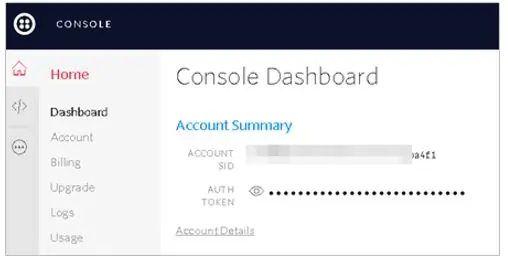

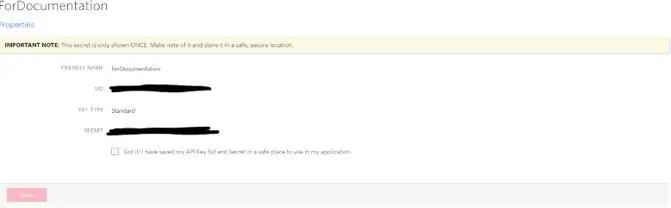
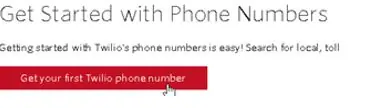
- ट्विलियो में लॉगिन करें, यदि आपने नहीं किया है तो ट्विलियो के लिए साइन अप करें
- अपना खाता SID और प्रामाणिक टोकन कॉपी करें जो कंसोल डैशबोर्ड पर दिखाया गया है
- रनटाइम पर नेविगेट करें-> एपीआई कुंजी फिर नई एपीआई कुंजी बनाएं पर क्लिक करें, जो भी नाम आप चाहते हैं उसे दोस्ताना नाम दें
- एपीआई कुंजी बनाएं पर क्लिक करें
- साइड और सीक्रेट की का ध्यान रखना सुनिश्चित करें
- आपको एक रैंडम नंबर दिया जाएगा, बस इस नंबर को चुनें पर क्लिक करें
- फ़ोन नंबर को कॉपी करना सुनिश्चित करें
- सिंगापुर को जियो-लोकेशन सेक्शन में जोड़ने के लिए इस लिंक https://www.twilio.com/console/sms/settings/geo-permissions पर जाएं।
चरण 8: रास्पबेरी पाई नोड लाल प्रवाह
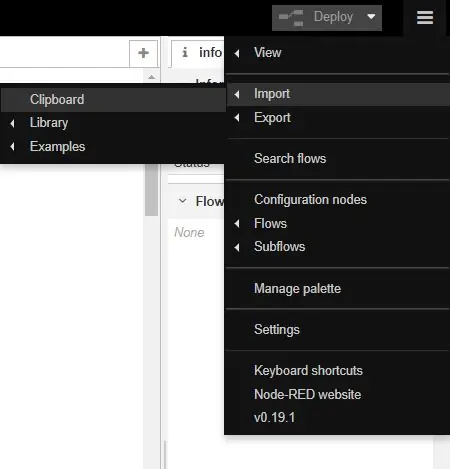
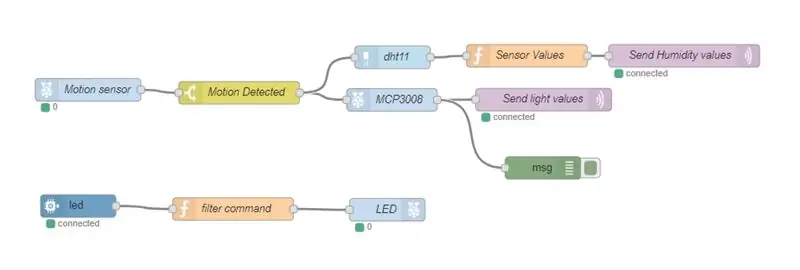
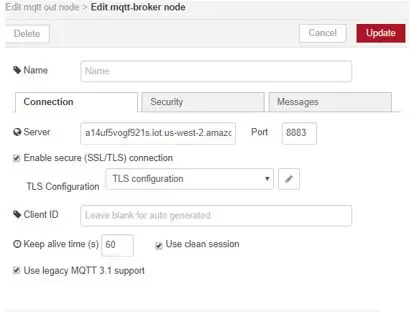
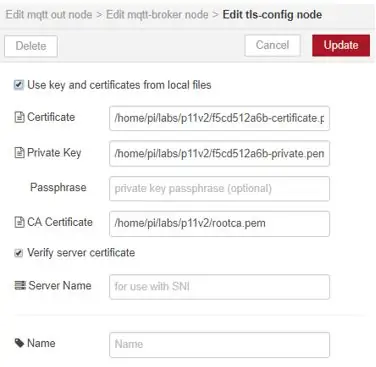
अपने रास्पबेरी पाई पर नोड रेड शुरू करें
नोड-लाल प्रारंभ
अपने कंप्यूटर के ब्राउज़र पर निम्न URL टाइप करें।
x.x.x.x आपके रास्पबेरी पाई के आईपी पते का प्रतिनिधित्व करता है।
x.x.x.x:1880
एक बार जब आप नोड-रेड वेबपेज पर हों, तो ऊपर दाईं ओर स्थित मेनू बटन के माध्यम से आयात> क्लिपबोर्ड पर स्वयं को नेविगेट करें।
निम्नलिखित प्रवाह में चिपकाएँ
[{"id":"201c473b.092328", "टाइप":"टैब", "लेबल":"CA2"}, {"id":"58439df3.32af14", "टाइप":"mqtt out", " z":"201c473b.092328", "नाम": "प्रकाश मान भेजें", "विषय": "सेंसर/लाइटरूम2", "क्यूओएस": "1", "बनाए रखें": "", "दलाल": "15d3961c.c2373a", "x":835, "y":453, "वायर्स":}, {"id":"492090f5.064b3", "टाइप":"pimcp3008", "z":"201c473b। 092328", "नाम": "MCP3008", "पिन": 0, "dnum": 0, "x": 634.3333129882812, "y": 453.3333435058594, "तार":
उपरोक्त कोड आयात करने के बाद आपका नोड-लाल प्रवाह पूरा हो जाना चाहिए।
टीएलएस कॉन्फ़िगरेशन
प्रवाह पूरा करने के बाद, अपने स्वयं के रास्पबेरी पाई पर एक फ़ोल्डर बनाएं। इस फ़ोल्डर के अंदर AWS सेट करते समय आपके द्वारा पहले डाउनलोड किए गए AWS प्रमाणपत्रों को रखें।
एमक्यूटीटी-ब्रोकर नोड को संपादित करने और टीएलएस कॉन्फ़िगरेशन को संपादित करने के लिए आगे बढ़ें।
"प्रमाणपत्र", "निजी कुंजी" और "सीए प्रमाणपत्र" के लिए अपने पाई पर संबंधित फ़ाइल पथ में कॉपी और पेस्ट करें।
अब आप इस प्रवाह को परिनियोजित करने के लिए तैयार हैं!
चरण 9: आईबीएम नोड रेड डैशबोर्ड
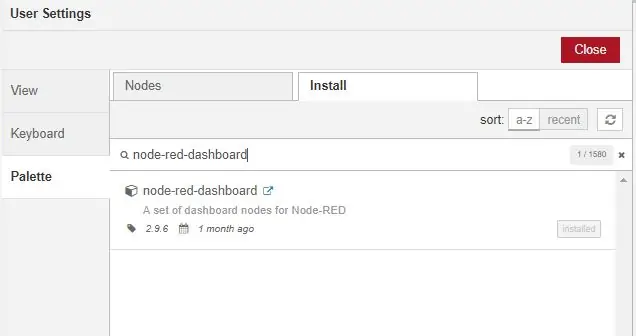
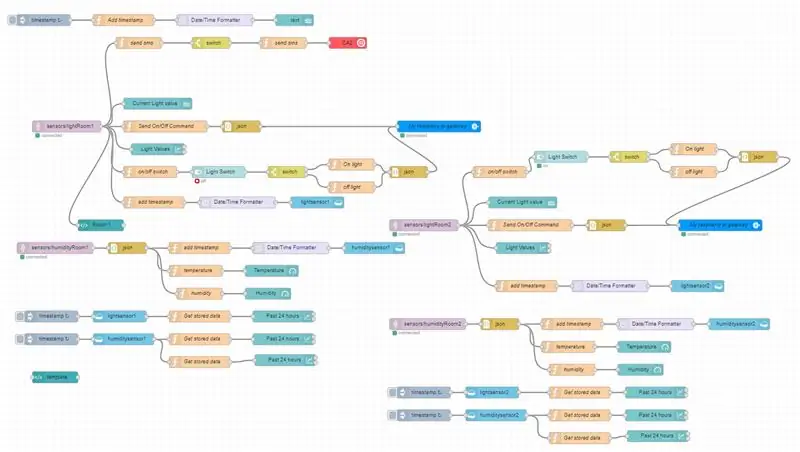
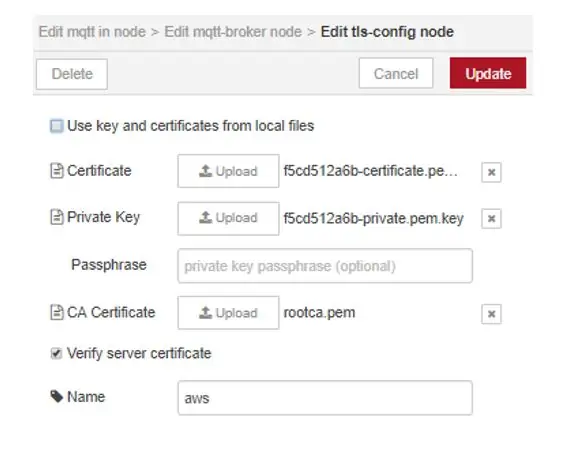
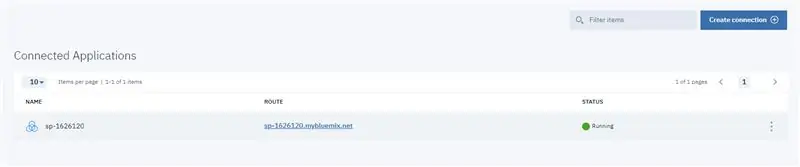
- अपने IBM Node-Red तक पहुँचें
- शीर्ष दाईं ओर स्थित मेनू में "पैलेट प्रबंधित करें" पर नेविगेट करें।
- नोड "नोड-रेड-डैशबोर्ड" स्थापित करें
- अपने IBM Node-Red पर और इस अनुभाग के अंतर्गत संलग्न टेक्स्ट फ़ाइल से निम्न प्रवाह आयात करें।
- सभी MQTT नोड्स के लिए TLS कॉन्फ़िगरेशन संपादित करें और संबंधित AWS प्रमाणपत्र अपलोड करें जिन्हें आपने AWS सेट करते समय पहले डाउनलोड किया था।
- "तैनाती" पर क्लिक करने के लिए आगे बढ़ें
- अब आप डैशबोर्ड पर जा सकेंगे। अपने स्वयं के ब्राउज़र पर, निम्न URL दर्ज करें जहाँ x आपका IBM Bluemix का मार्ग है
एक्स/यूआई
चरण 10: समाप्त करें
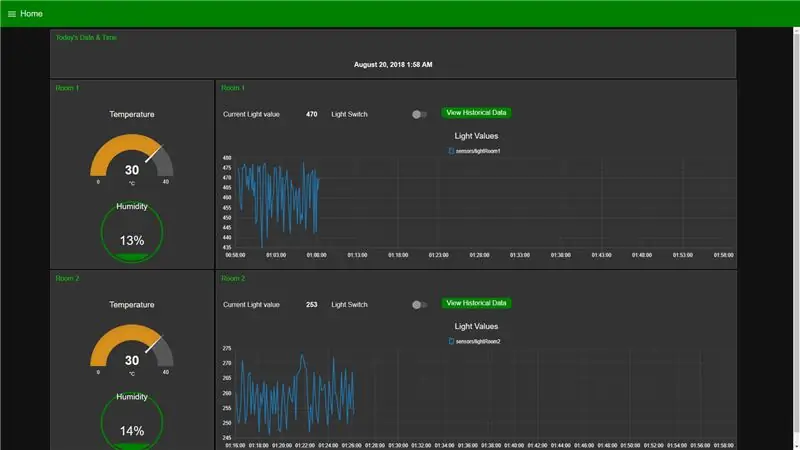
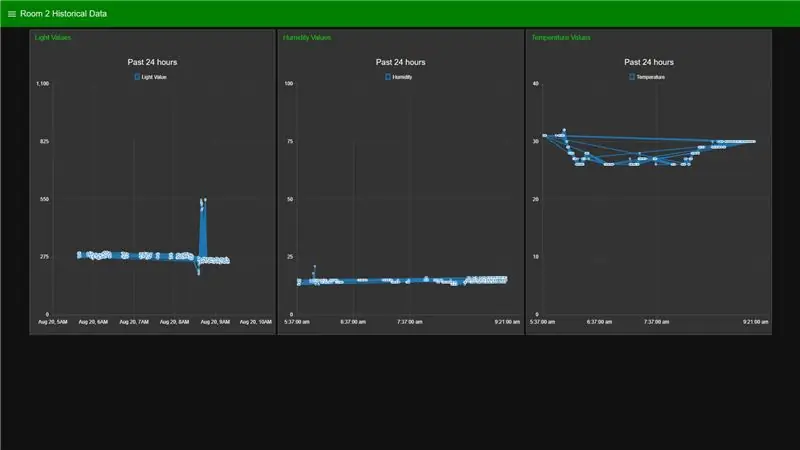
बधाई हो! यह ट्यूटोरियल का अंत है।
2 नोड-रेड फ़्लो तैनात किए जाने के साथ, उनमें से 1 को डेटा भेजना चाहिए और दूसरा आपको डैशबोर्ड पर डेटा देखने की अनुमति देता है जैसा कि ऊपर छवियों में देखा गया है।
सिफारिश की:
रास्पबेरी पाई द्वारा स्मार्ट होम: 5 कदम (चित्रों के साथ)

रास्पबेरी पाई द्वारा स्मार्ट होम: वहाँ पहले से ही कई उत्पाद हैं जो आपके फ्लैट को स्मार्ट बनाते हैं, लेकिन उनमें से अधिकांश मालिकाना समाधान हैं। लेकिन आपको अपने स्मार्टफोन से लाइट स्विच करने के लिए इंटरनेट कनेक्शन की आवश्यकता क्यों है? मेरे लिए अपना स्मार बनाने का यही एक कारण था
स्मार्ट होम के साथ स्टोन एलसीडी: 5 कदम

स्मार्ट होम के साथ स्टोन एलसीडी: आज, मुझे स्टोन का सीरियल पोर्ट ड्राइव डिस्प्ले मिला है, जो एमसीयू के सीरियल पोर्ट के माध्यम से संचार कर सकता है, और इस डिस्प्ले के यूआई लॉजिक डिजाइन को स्टोन की आधिकारिक वेबसाइट पर उपलब्ध कराए गए वीजीयूएस सॉफ्टवेयर का उपयोग करके सीधे डिजाइन किया जा सकता है, जो कि बहुत है बुलाना
होम ऑटोमेशन के साथ शुरुआत करना: होम असिस्टेंट इंस्टाल करना: 3 कदम

होम ऑटोमेशन के साथ शुरुआत करना: होम असिस्टेंट इंस्टॉल करना: अब हम होम ऑटोमेशन सीरीज़ शुरू करने जा रहे हैं, जहाँ हम एक स्मार्ट होम बनाते हैं, जो हमें सेंट्रल हब के साथ-साथ लाइट, स्पीकर, सेंसर आदि चीजों को नियंत्रित करने की अनुमति देगा। आवाज सहायक। इस पोस्ट में, हम सीखेंगे कि कैसे इन्स
वॉयस कंट्रोल्ड होम ऑटोमेशन (जैसे एलेक्सा या गूगल होम, वाईफाई या ईथरनेट की जरूरत नहीं): 4 कदम

वॉयस कंट्रोल्ड होम ऑटोमेशन (जैसे एलेक्सा या गूगल होम, कोई वाईफाई या ईथरनेट की जरूरत नहीं): यह मूल रूप से वॉयस इंस्ट्रक्शन पर संदेश भेजने के लिए गूगल असिस्टेंट सेटअप के साथ एसएमएस आधारित आर्डिनो नियंत्रित रिले है। यह बहुत आसान और सस्ता है और आपके साथ एलेक्सा विज्ञापनों की तरह काम करता है। मौजूदा विद्युत उपकरण (यदि आपके पास Moto -X स्मार्टप है
अपने स्मार्ट होम को स्मार्ट तरीके से सुरक्षित करें: 14 कदम

स्मार्टली सिक्योर योर स्मार्ट होम: मैं सुरक्षित और सुरक्षित प्रतियोगिता के लिए चुनाव लड़ रहा हूं। अगर आपको मेरा निर्देश पसंद है तो कृपया इसे वोट करें!मैं आपको दिखाऊंगा कि कैसे आसानी से और सस्ते में अपने घर और उसके पर्यावरण को पूरी तरह से सुरक्षित किया जा सकता है। इसमें ऐसे खंड शामिल हैं जहां आप सीखेंगे कि कैसे: १। वाई कॉन्फ़िगर करें
